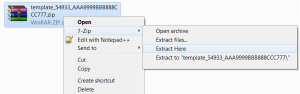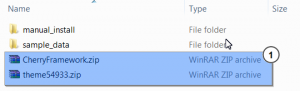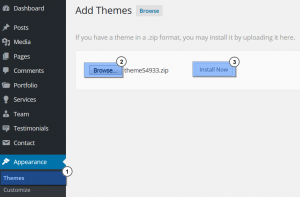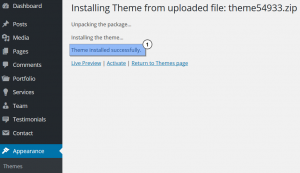- Веб-Шаблоны
- Шаблон интернет-магазина
- Шаблоны для CMS
- Facebook шаблоны
- Конструктор сайтов
Решение проблем WordPress. Как избавиться от ошибки «Are You Sure You Want to Do This?»
Август 31, 2015
Из этого туториала Вы узнаете, как избавиться от ошибки «Are You Sure You Want to Do This?» в WordPress.
Решение проблем WordPress. Как избавиться от ошибки «Are You Sure You Want to Do This?»
Эта ошибка означает, что Вы загружаете не тот архив в админ панель WordPress. Вероятнее всего Вы устанавливаете полный архив шаблона (template package) вместо архива темы (theme ZIP archive).
Обратите внимание, что Вам нужно в первую очередь разархивировать полный архив шаблона на ваш компьютер. Вы найдёте архив темы внутри.
Решение 1
-
Разархивируйте архив шаблона ‘template_XXX_AAA9999BBB888CCC777.zip’ (где XXX — это номер вашего шаблона, а AAA9999BBB888CCC777 — это идентификационный номер вашего заказа) на ваш компьютер:
-
Перейдите в папку ‘theme’.
-
Найдите архив themeXXX.zip. В случае, если ваш шаблон использует CherryFramework, Вы также найдёте архив CherryFramework.zip (родительская тема):
-
Загрузите тему/темы в админ панель WordPress (во вкладке Внешний вид > Темы > Добавить новую > Загрузить тему (Appearance > Themes > Add New > Upload Theme)):
Тема была успешно установлена:
Решение 2
Проблема может также возникнуть, если были превышены лимит памяти PHP или максимальный размер записи для WordPress.
Наиболее простым решением в данном случае является загрузка файлов темы при помощи FTP, используя клиент FTP (FTP client) или панель управления хостингом (cPanel).
-
Для этого разархивируйте скачанный Вами ранее архив шаблона.
-
Затем, загрузите разархивированную папку в папку “wp-content/plugins/” или “wp-content/themes/” (в зависимости от типа программного обеспечения, которое Вы используете).
-
Если Вы загружаете файлы при помощи cPanel, Вам нужно загружать файлы в архиве и разархивировать их в панели управления хостингом (cPanel).
-
Вы можете ознакомиться с туториалом, который покажет, как загружать файлы на сервер при помощи Контрольной панели хостинга (cPanel): Как загрузить файлы на сервер при помощи контрольной панели хостинга.
-
Вы можете также ознакомиться с детальным туториалом, который покажет, как загружать файлы при помощи FTP: Как загружать файлы на сервер.
Решение 3
Одной из наиболее распространённых причин того, почему отображается данная ошибка, является использование сторонних плагинов (third-party plugins) на вашем сайте.
Так как даже деактивированые плагины могут быть причиной проблемы, Вам следует полностью отключить их без удаления:
-
Для этого Вам нужно войти в файлы вашего сайта используя клиент FTP ( FTP client) и переименовать папку плагинов в папке “wp-content” на “plugins.deactivated”.
-
Если ошибка больше не выводится, один из плагинов являлся причиной проблемы.
-
Переименуйте папку назад с “plugins.deactivated” на “plugins”.
-
После этого откройте страницу плагинов в вашей админ панели WordPress и активируйте плагины один за одним. Когда Вы увидите сообщение об ошибке, Вы сможете обнаружить плагин, который является причиной возникновения ошибки.
Решение 4 (редактирование лимита PHP)
Иногда ошибка возникает, когда Вы загружаете содержимое сайта, такое как изображения, видео и т. д.
Тогда Вам необходимо увеличить max_execution_time и memory_limitв файле php.ini:
-
Откройте папку вашего сайта WordPress.
-
В корневой папке вашего сайта на сервере должен быть файл php.ini.
-
Добавьте следующий код в конец файла:
max_execution_time = 180 max_input_time = 600 post_max_size = 128M upload_max_filesize = 256M
-
Если в файлах вашего сайта нет файла php.ini, Вы можете создать такой файл и загрузить его на сервер.
Решение 5
-
Откройте папку с вашим сайтом WordPress.
-
Откройте файл wp-config.php, который расположен в корневой папке вашего сайта.
-
В файле wp-config.php добавьте следующую строку в конец документа:
define('WP_MEMORY_LIMIT', '128M');Мы увеличили лимит памяти до 128M.
Если Вы всё ещё видите сообщение об ошибке, обратитесь к вашему хостинг-провайдеру. При обращении, попросите их увеличить лимит загрузки файлов.
Вы можете также ознакомиться с детальным видео-туториалом ниже:
Решение проблем WordPress. Как избавиться от ошибки «Are You Sure You Want to Do This?»